Mới đây Microsoft đã phát hành một bản cập nhật tích lũy mới nhất dành cho người dùng Windows 10 PC có tên là Build 14393.222. Bản cập nhật này được phát hành cho Windows 10 chủ yếu sửa các lỗi dựa vào phản hồi của người dùng, và cải thiện về hiệu năng trải nghiệm của hệ điều hành.
Trong bài viết dưới đây Quản trị mạng sẽ hướng dẫn bạn từ A-Z cách cài đặt Windows 10 build 14393.222.

Các bước cài đặt Windows 10 build 14393.222
Lưu ý quan trọng:
Trước khi thực hiện các bước, bạn nên tiến hành sao lưu toàn bộ hệ thống để tránh trường hợp xấu có thể xảy ra.
1. Đầu tiên mở Start, sau đó nhập Task Scheduler vào khung Search rồi nhấn Enter để mở cửa sổ Task Scheduler.
2. Trên cửa sổ Task Scheduler, mở rộng Task Scheduler Library => Microsoft.
3. Chọn XblGameSave.
4. Ở khung bên phải, kích chuột phải vào XblGameSaveTask, chọn Disable.
5. Kích chuột phải vào XblGameSaveTaskLogon và chọn Disable.
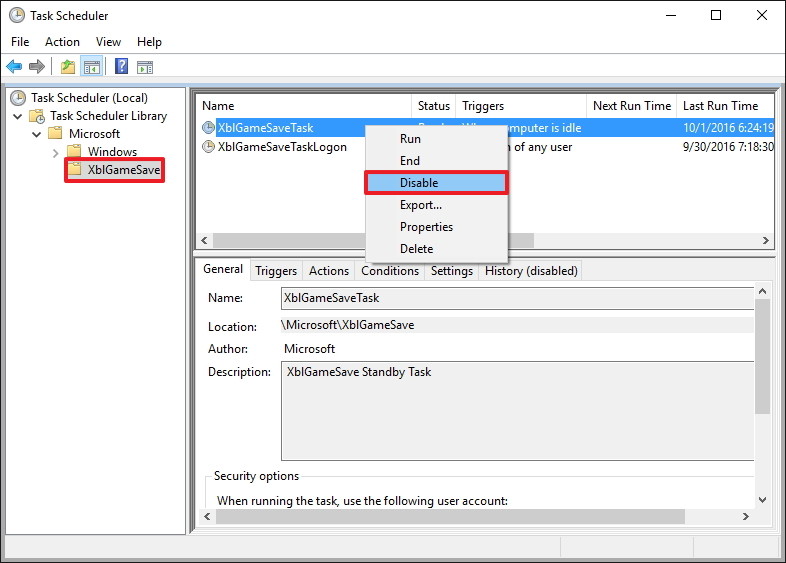
6. Đóng cửa sổ Task Scheduler lại.
7. Nhấn tổ hợp phím Windows + E để mở File Explorer.
8. Trên cửa sổ File Explorer, bạn điều hướng theo key:
C:\Windows\System32\Tasks\Microsoft\XblGameSave
9. Tìm và xóa cả 2 file: XblGameSaveTask và XblGameSaveTaskLogon.
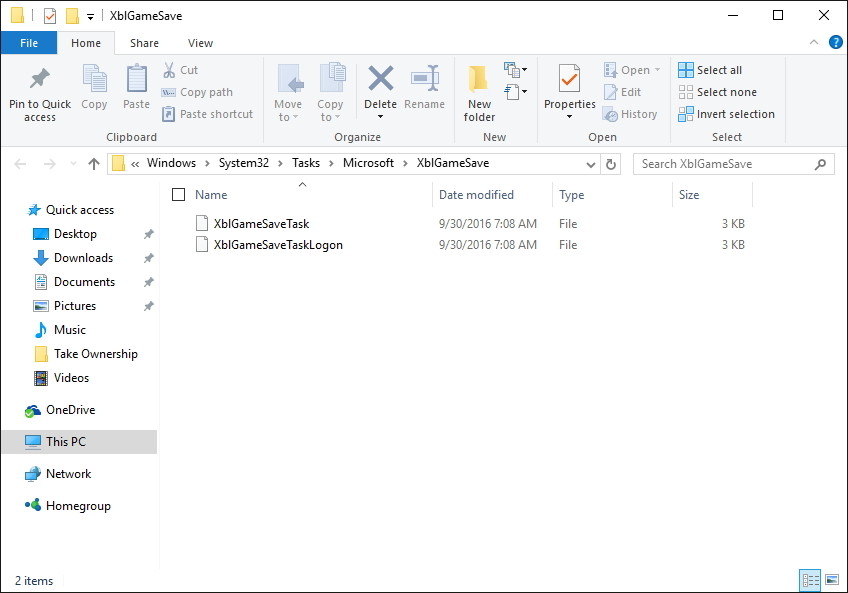
10. Nhấn tổ hợp phím Windows + R để mở cửa sổ lệnh Run.
11. Trên cửa sổ lệnh Run, bạn nhập regedit vào đó rồi nhấn Enter hoặc click chọn OK để mở cửa sổ Registry dưới quyền Admin.
Nếu không chắc chắn, bạn nhập regedit vào khung Search trên Start Menu, sau đó trên danh sách kết quả tìm kiếm, bạn kích chuột phải vào đó rồi chọn Run as Administrator.
12. Trên cửa sổ Registry, bạn điều hướng theo key:
HKEY_LOCAL_MACHINE\SOFTWARE\Microsoft\Windows NT\CurrentVersion\Schedule\TaskCache\Tree\Microsoft\XblGameSave
13. Kích chuột phải và xóa các key con: XblGameSaveTask và XblGameSaveTaskLogin.
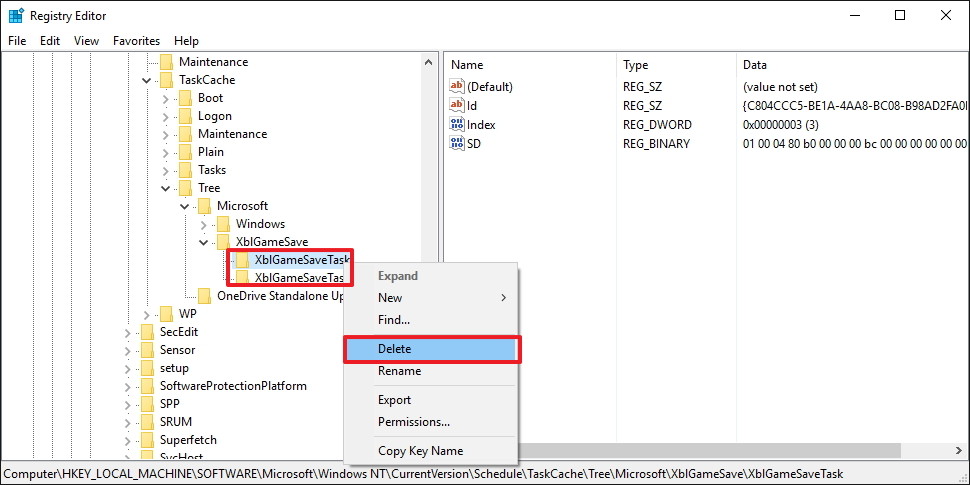
14. Đóng cửa sổ Registry lại.
15. Mở Settings.
16. Click chọn Update & security.
17. Click chọn Check for updates để cài đặt bản cập nhật (update) mới.
Sau khi thực hiện xong các bước trên, bạn có thể cài đặt Windows 10 build 14393.222 trên thiết bị của mình. Sau khi cài đặt bản cập nhật (update), 2 task mà bạn đã xóa trước đó sẽ xuất hiện lại, điều này có nghĩa là bạn sẽ không phải chuyển đổi lại thay đổi.
Tham khảo thêm một số bài viết dưới đây:
Sử dụng Command Prompt để quản lý mạng không dây trên Windows 10 như thế nào?
Thủ thuật kích hoạt / vô hiệu hóa Windows Updates trên Windows 10 nhanh chóng, dễ dàng
Chúc các bạn thành công!
 Công nghệ
Công nghệ  Windows
Windows  iPhone
iPhone  Android
Android  Làng CN
Làng CN  Khoa học
Khoa học  Ứng dụng
Ứng dụng  Học CNTT
Học CNTT  Game
Game  Download
Download  Tiện ích
Tiện ích 











 Windows 10
Windows 10  Windows 11
Windows 11  Windows 7
Windows 7  Cấu hình Router/Switch
Cấu hình Router/Switch  Windows 8
Windows 8  Linux
Linux  Đồng hồ thông minh
Đồng hồ thông minh  Chụp ảnh - Quay phim
Chụp ảnh - Quay phim  macOS
macOS  Phần cứng
Phần cứng  Thủ thuật SEO
Thủ thuật SEO  Kiến thức cơ bản
Kiến thức cơ bản  Dịch vụ ngân hàng
Dịch vụ ngân hàng  Lập trình
Lập trình  Dịch vụ công trực tuyến
Dịch vụ công trực tuyến  Dịch vụ nhà mạng
Dịch vụ nhà mạng  Nhà thông minh
Nhà thông minh  Ứng dụng văn phòng
Ứng dụng văn phòng  Tải game
Tải game  Tiện ích hệ thống
Tiện ích hệ thống  Ảnh, đồ họa
Ảnh, đồ họa  Internet
Internet  Bảo mật, Antivirus
Bảo mật, Antivirus  Họp, học trực tuyến
Họp, học trực tuyến  Video, phim, nhạc
Video, phim, nhạc  Giao tiếp, liên lạc, hẹn hò
Giao tiếp, liên lạc, hẹn hò  Hỗ trợ học tập
Hỗ trợ học tập  Máy ảo
Máy ảo  Điện máy
Điện máy  Tivi
Tivi  Tủ lạnh
Tủ lạnh  Điều hòa
Điều hòa  Máy giặt
Máy giặt  Quạt các loại
Quạt các loại  Cuộc sống
Cuộc sống  Kỹ năng
Kỹ năng  Món ngon mỗi ngày
Món ngon mỗi ngày  Làm đẹp
Làm đẹp  Nuôi dạy con
Nuôi dạy con  Chăm sóc Nhà cửa
Chăm sóc Nhà cửa  Du lịch
Du lịch  Halloween
Halloween  Mẹo vặt
Mẹo vặt  Giáng sinh - Noel
Giáng sinh - Noel  Quà tặng
Quà tặng  Giải trí
Giải trí  Là gì?
Là gì?  Nhà đẹp
Nhà đẹp  TOP
TOP  Ô tô, Xe máy
Ô tô, Xe máy  Giấy phép lái xe
Giấy phép lái xe  Tấn công mạng
Tấn công mạng  Chuyện công nghệ
Chuyện công nghệ  Công nghệ mới
Công nghệ mới  Trí tuệ nhân tạo (AI)
Trí tuệ nhân tạo (AI)  Anh tài công nghệ
Anh tài công nghệ  Bình luận công nghệ
Bình luận công nghệ  Quiz công nghệ
Quiz công nghệ  Microsoft Word 2016
Microsoft Word 2016  Microsoft Word 2013
Microsoft Word 2013  Microsoft Word 2007
Microsoft Word 2007  Microsoft Excel 2019
Microsoft Excel 2019  Microsoft Excel 2016
Microsoft Excel 2016  Microsoft PowerPoint 2019
Microsoft PowerPoint 2019  Google Sheets - Trang tính
Google Sheets - Trang tính  Code mẫu
Code mẫu  Photoshop CS6
Photoshop CS6  Photoshop CS5
Photoshop CS5  Lập trình Scratch
Lập trình Scratch  Bootstrap
Bootstrap